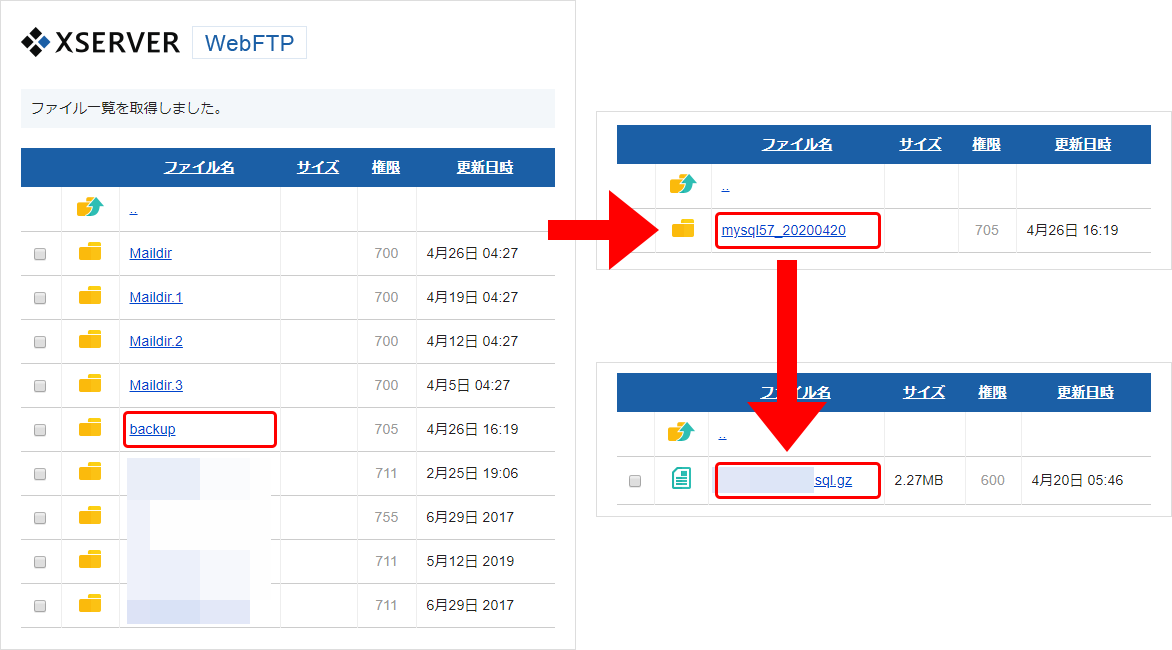WordPressでサイトを運営していると、バックアップをとる機会は頻繁にあります。
例えば、
- WordPress本体やテーマ、プラグインを更新する前
- 新たなテーマやプラグインをインストールする前
- PHPファイルやCSSファイルを編集する前
などなど。
何らかの更新や変更がある時以外にも、月1回など定期的にバックアップを取っているという人も多いと思います。
当サイトでも利用しているエックスサーバーでは、いつでも簡単にWordpressサイトのデータをバックアップを取ることができます。
サーバーデータのバックアップ
WordPressで作成したサイトのバックアップに必要なのは、「サーバーデータ」と「データベース」の2つです。
はじめにサーバーデータのバックアップをとりましょう。
これはFilezillaなどのFTPソフトでも可能ですが、エックスサーバーならサーバーパネルから簡単に取得することができます。
まずはサーバーパネルにログインし、「アカウント>バックアップ」をクリックします。
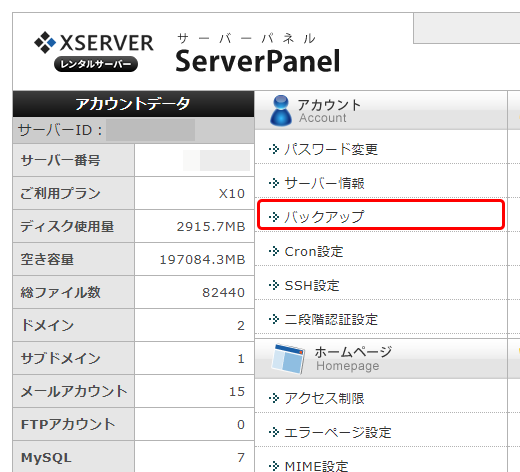
「バックアップ」の画面に移動するので、「手動バックアップ」タブからダウンロードしたいドメインの「ダウンロード」ボタンをクリックします。
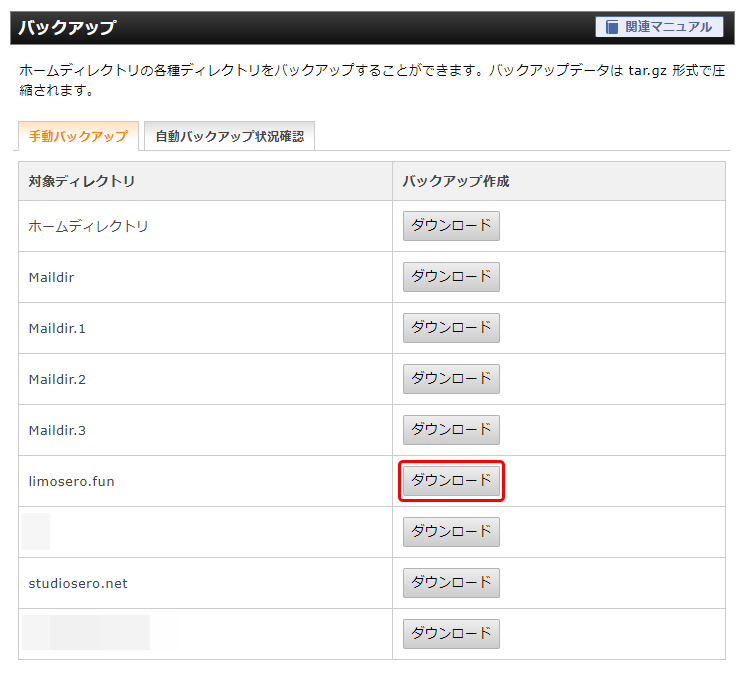
ダウンロードが開始されます。
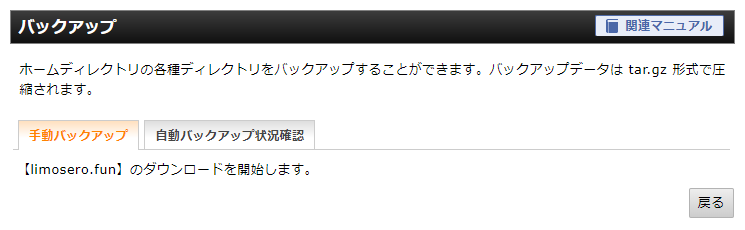
ダウンロードされたファイルは tar.gz 形式で圧縮されていますが、「7-Zip(セブンジップ)」などの解凍ソフトがあれば解凍(展開)できます。

MySQLデータベースのバックアップ
データベースは現在のデータから取得する方法と、過去14日分のデータをさかのぼって取得する方法の2種類あります。
現在のデータベースをバックアップ
現在のデータをバックアップするには、まずサーバーパネルから「MySQLバックアップ」をクリックします。
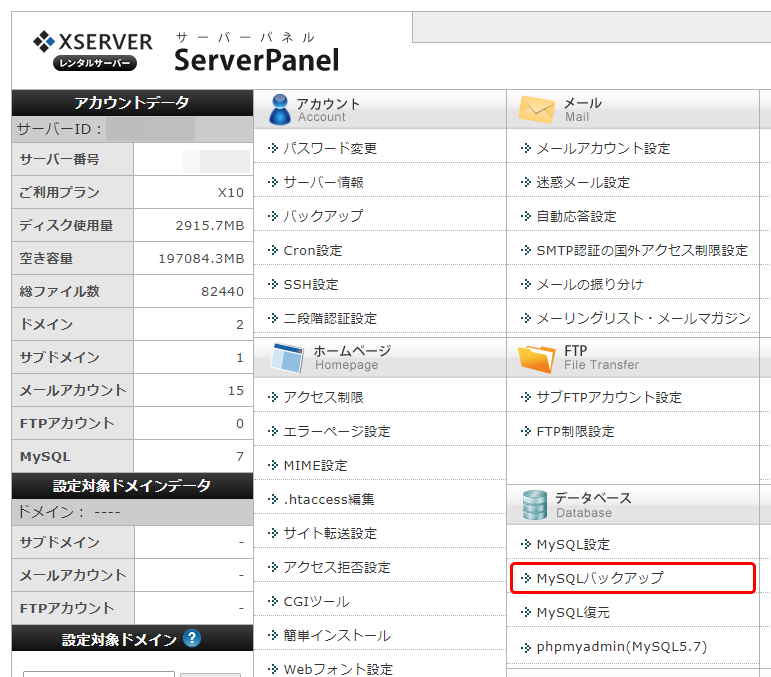
次に「現在のMySQLをダウンロード」タブで、対象のデータベースの横にある「ダウンロード実行」をクリックすると、ダウンロードが開始されます。
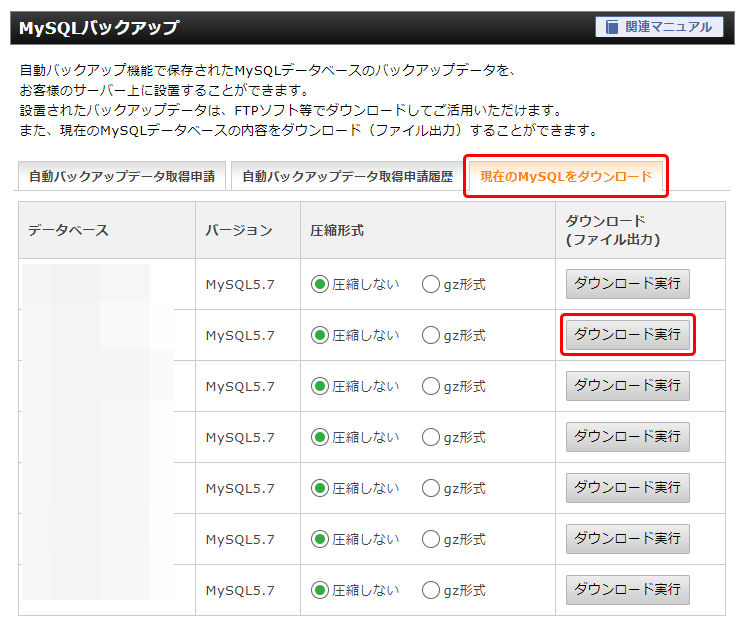
自動で開始されない場合は「ダウンロードする」をクリックします。
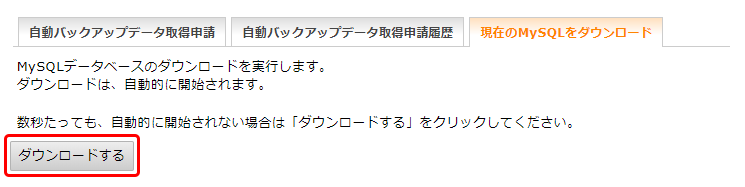
過去のデータベースをバックアップ
保存された過去14日分のデータからバックアップするには、同じく「MySQLバックアップ」の「自動バックアップデータ取得申請」タブからおこなえます。
対象のデータベースの取得したい日付を選択したら、「申請する」をクリック。
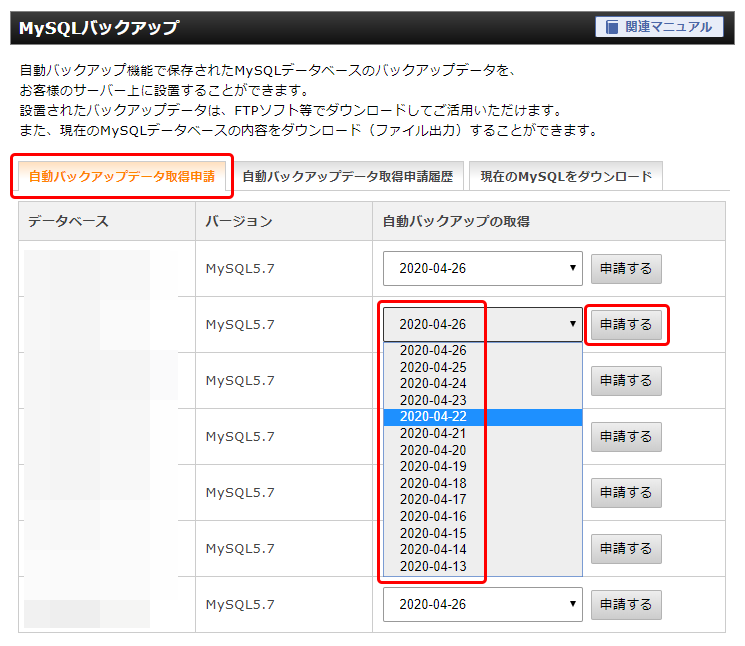
確認画面が表示されるので「申請する」をクリック。
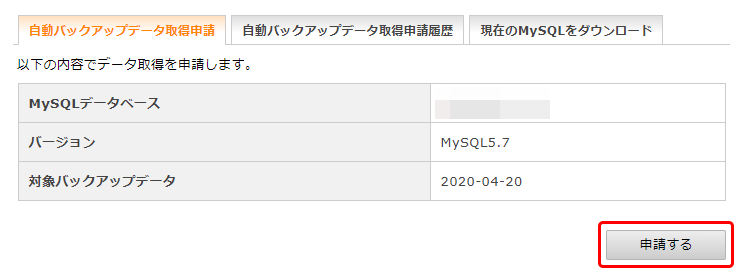
これで申請は完了です。サーバー上に申請したデータが設置されるまでしばらく待ちましょう。
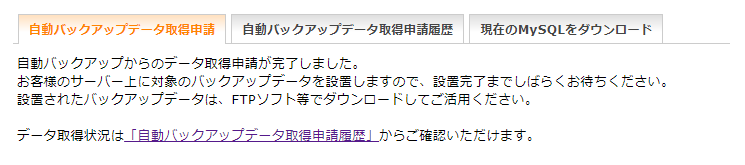
申請後、「自動バックアップデータ取得申請履歴」タブからデータの出力先を確認し、FilezillaなどのFTPソフトでダウンロードします。
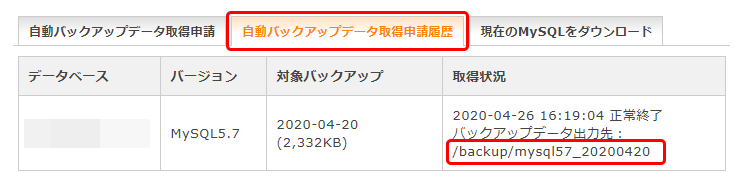
または、エックスサーバーのファイルマネージャーからダウンロードすることもできます。
バックアップデータ申し込み(有料)
誤ってデータを削除してしまったなどの理由でデータのダウンロードが不可能な場合は、バックアップデータを有料で提供してもらうこともできます。
申し込むには、エックスサーバーの「Xserverアカウント(旧インフォパネル)」で、「各種お手続き>レンタルサーバー>バックアップデータお申し込み」から手続きします。
(データ提供1回ごとに5,000円の手数料がかかります)
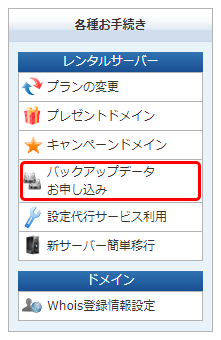
以上、エックスサーバーでWordpressのデータをバックアップする方法についてでした。
何かトラブルがあってもすぐに対処できるよう、日頃からこまめにバックアップをとっておきましょう!